Как переключать корабли в Starfield

Если ваш нынешний корабль просто не справляется с перемещением по вселенной Звездного поля, пришло время переключиться на тот, который выполнит эту работу. Однако Старфилд
Microsoft Whiteboard — это бесплатное настольное приложение для рисования на доске, но оно включает в себя множество других функций, таких как создание заметок, рисование, наброски и облачное хранилище. Это одна из самых интересных и полезных программ для белых досок, доступных на сегодняшний день. Доска автоматически активируется для существующих клиентов Office 365. Пользователи Windows 10 и iOS могут загрузить приложение из Магазина.
Следующая статья расскажет учителям, как использовать приложение Microsoft Whiteboard в обучении.
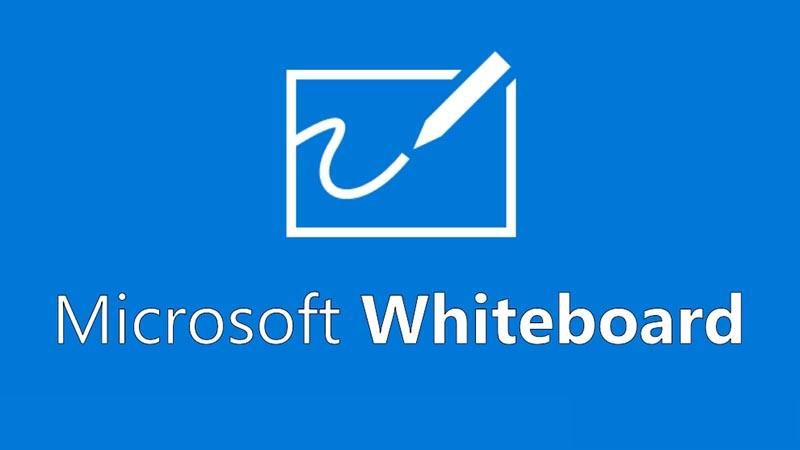
Утилиты доски Майкрософт
Как использовать доску Майкрософт
Для устройств Windows 10
Учителя могут установить приложение Microsoft Whiteboard для Windows 10 из магазина Microsoft Store . После установки войдите в доску с помощью бесплатной учетной записи Microsoft (Outlook, Hotmail, Live, Xbox и т. д.) или учетной записи Office 365 (личной, рабочей или учебной).
Для iOS-устройств
Учителя загружают Microsoft Whiteboard на устройство из App Store (требуется Apple iOS 9 или более поздней версии, iPhone 5s или более поздней версии, iPad Mini 3 или более поздней версии, iPad Air или iPad Pro).
После установки учителя входят в «Доску» с помощью бесплатной учетной записи Microsoft (Outlook, Hotmail, Live, Xbox и т. д.) или учетной записи Office 365 (личной, рабочей или учебной) .
Использование доски для Интернета
Для коммерческого производства Whiteboard для Интернета предоставляется всем пользователям. После включения учителя могут получить доступ к интерактивной доске в Интернете по адресу https://whiteboard.microsoft.com .
Доска для веб-сайтов в настоящее время позволяет пользователям создавать доски и присоединяться к ним, создавать и удалять рукописные данные, а также просматривать заметки и изображения, добавленные другими. Доска поддерживает большинство браузеров, таких как Edge, Chrome, Firefox и Safari.
Руководство пользователя доски
1. Пользовательский интерфейс
Когда дело доходит до приложений для рисования и черчения, интеллектуальный пользовательский интерфейс является ключом к тому, чтобы учителя и ученики могли легко освоить свои инструменты. Доска представляет собой просто гигантскую белую доску, на которой пользователи могут рисовать или делать что угодно.
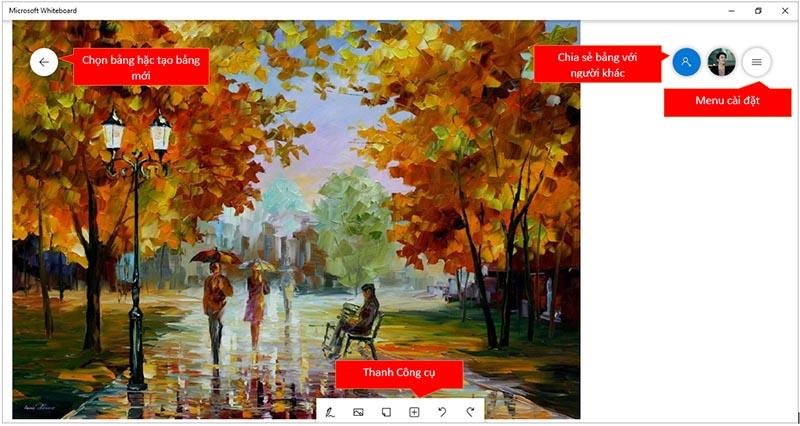
Основной интерфейс Microsoft Whiteboard чрезвычайно прост, любой может получить к нему доступ, он включает в себя ряд функций, таких как: Выбор доски или создание новой доски, Поделитесь тем, что учитель представил на доске с другими, В противном случае, меню настроек помогает учителям настраивать больше для своих досок. А внизу таблицы есть инструменты, тоже очень простые.
2. Установить фон (фон таблицы)
Каждый предмет. Для темы может потребоваться разная предыстория, чтобы соответствовать определенному предмету или теме исследования. Чтобы настроить учителя, щелкните значок «Настройка меню»  в верхнем левом углу доски.
в верхнем левом углу доски.
Затем учитель выбирает «Формат фона» и выбирает подходящий фон, предполагая, что Нам здесь выбран «Квадрат».
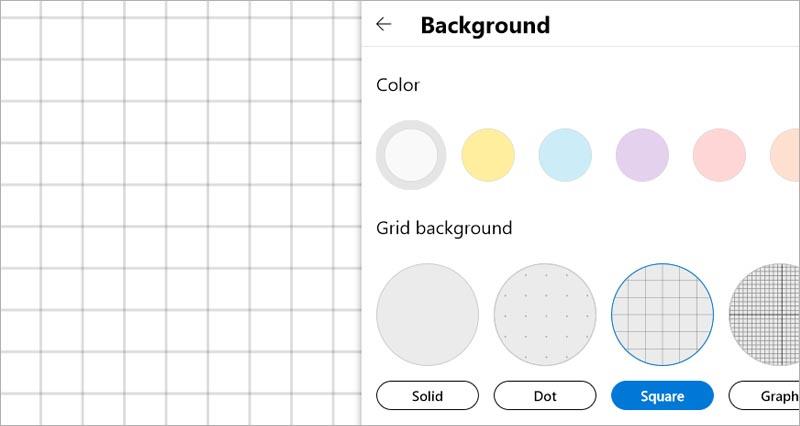
3. Используйте кисть.
Чтобы использовать перо на доске, учитель выбирает инструмент «  Переключиться в режим рукописного ввода» на панели инструментов (этот инструмент поставляется с сенсорным экраном или доской для рисования, например Wacom со стилусом) . Затем учитель может выбрать подходящие цвета или инструменты, такие как маркер, ластик, линейка, инструмент выделения (Lasso Select).
Переключиться в режим рукописного ввода» на панели инструментов (этот инструмент поставляется с сенсорным экраном или доской для рисования, например Wacom со стилусом) . Затем учитель может выбрать подходящие цвета или инструменты, такие как маркер, ластик, линейка, инструмент выделения (Lasso Select).
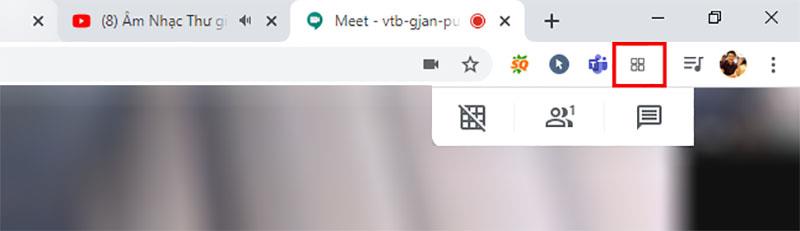
4. Добавьте содержимое на белую доску.
Что учителя могут добавить на доску?
Чтобы добавить это содержимое на доску, учителю просто нужно щелкнуть правой кнопкой мыши на доске -> меню «Показать» -> затем учитель выбирает содержимое, которое ему нужно добавить.
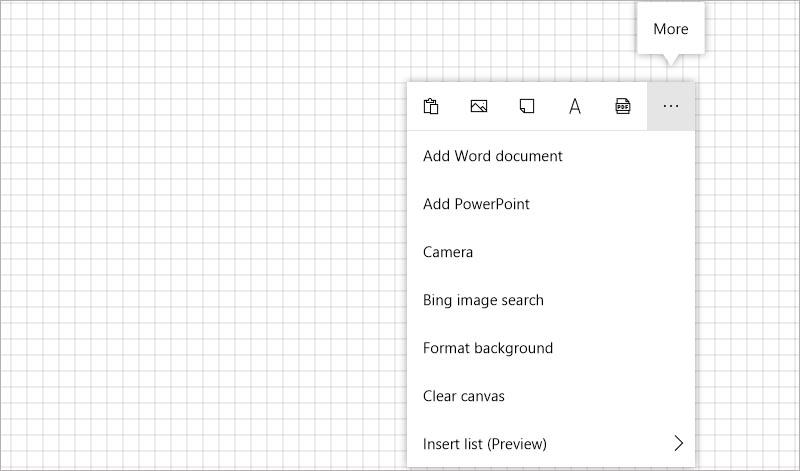
Или нажмите меню  на панели инструментов
на панели инструментов
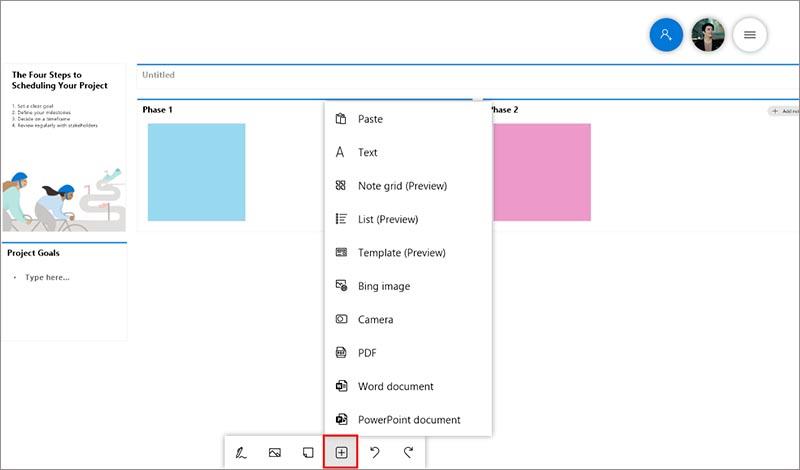
В приведенном ниже примере Нам добавит на доску 1 файл Word и 1 файл PowerPoint с 2 слайдами.
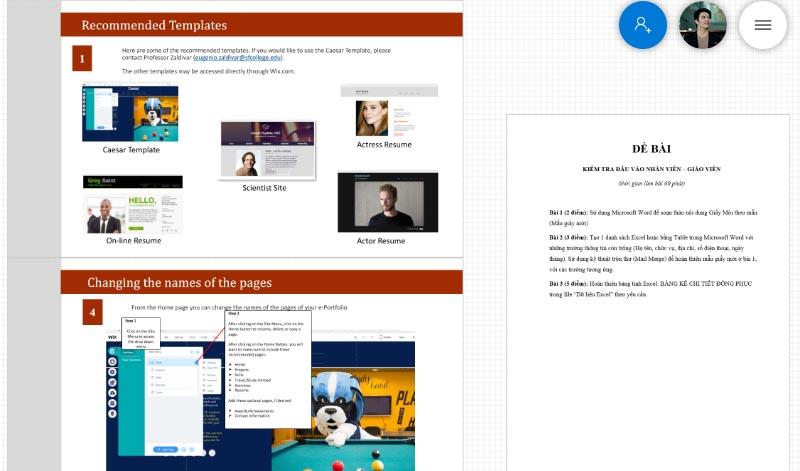
Это так просто, не так ли?
5. Делитесь и сотрудничайте.
Делиться содержанием и идеями, представленными учителями на доске, со своими учениками или коллегами. Учителям просто нужно нажать кнопку «Поделиться» в левом верхнем углу доски.
Затем учителя включают кнопку «Ссылка для общего доступа в Интернете» , копируют ссылку и отправляют ее своим ученикам или коллегам.
Вышеизложенное представляет собой краткое руководство, которое поможет учителям легко познакомиться с доской, бесплатной программой для Windows 10, которая очень хороша (можно сказать, что это лучшая доска на сегодняшний день). Надеюсь, учителям будет интересно проводить уроки с Microsoft Whiteboard.
Узнайте больше:
Если ваш нынешний корабль просто не справляется с перемещением по вселенной Звездного поля, пришло время переключиться на тот, который выполнит эту работу. Однако Старфилд
Ваш корабль — центральная часть вашего опыта Starfield. Вы будете жить в нем, сражаться и исследовать его. Игра позволяет вам улучшать ее по мере необходимости.
Photopea — это онлайн-редактор фотографий и графики, который позволяет пользователям редактировать свои изображения без необходимости приобретения дорогостоящих подписок на приложения. Он может работать как
Поскольку телефоны Apple поставляются с определенным объемом внутренней памяти, который нельзя расширить, вам может быстро не хватить места. В какой-то момент вы можете
Когда вы составляете списки, вам могут пригодиться маркированные списки. Они аккуратно все разделяют и позволяют систематизировать информацию. Вы можете вставить пулю
Вы искали способы украсить свой дом в Террарии? Приобретение лесопилки – один из самых удобных способов обставить свой дом в этом
В этом руководстве вы узнаете, как экспортировать файлы из Garageband в MP3 на Mac, iPhone или iPad, в том числе в определенном регионе.
Блоки были неотъемлемой частью франшизы Super Mario Bros. с момента ее создания. Они часто прячут внутри монеты и бонусы или помогают вам перемещаться по каждому уровню.
Hisense становится все более популярным брендом, когда речь идет о технологии Smart TV. Они производят недорогие светодиодные и ULED (Ultra LED) устройства, которые
Узнайте, как легко изменить название вашей темы WordPress и настроить свой веб-сайт в соответствии с вашим брендом.
Полное руководство по покупке или обмену эксклюзивной головы без головы, известной своим уникальным декоративным эффектом, в Roblox.
Если вы пытаетесь разграбить или захватить корабль в Звездном поле, вы должны сначала убедиться, что он не сможет уйти от боя. Отключение корабельных двигателей является предвестником
Microsoft Excel, известный своей способностью выполнять сложные вычисления, также может помочь с простым делением. Это может пригодиться в реальных ситуациях,
Когда вы используете свой iPhone и приложения начинают давать сбой или значительно замедляться, вы обычно перезагружаете свое устройство, чтобы оно снова заработало должным образом. Но
Любой, кто был в сети, вероятно, сталкивался со всплывающим окном с надписью «Этот сайт использует файлы cookie». Вам всегда предоставляется возможность либо принять все
Вычисление больших объемов данных в Excel может быть утомительным и отнимать много времени, поэтому автоматизация полезна. Если вы регулярно используете Excel, вы будете
Пришло время заменить ремешок Apple Watch? В этом полезном уроке мы покажем вам, как снять ремешок Apple Watch.
Всплывающие окна стали настолько синонимом нежелательных страниц, что большинство браузеров по умолчанию блокируют их. Однако время от времени на сайте может быть
Sims 4 — последняя часть игровой франшизы, стартовавшей почти 20 лет назад. Сегодня он предлагает функции и скрытые настройки, позволяющие пользователям
Поскольку жизнь становится все более виртуальной, знание того, как успешно отправить вложение в приложении Messenger, будь то по деловым или личным причинам, становится все более важным.


















